学习SolidWorks最好的方法就是要SolidWorks教程+SolidWorks练习。也就是在看SolidWorks教程的同时,一定要做SolidWorks练习,才能手脑并用,将SolidWorks命令和设计融会贯通。而SolidWorks练习不要盲目的练习,不要说我画出来,就完了,画不出来就放弃了,其实做SolidWorks练习,重要的是我们要熟悉SolidWorks命令,已经每个命令的使用技巧,并且总结SolidWorks建模的原则和技巧,才能在后期设计工作中,少出错,高效率,总结才是练习的进一步提升。
SolidWorks练习题之一板胶囊效果图
SolidWorks练习题之一板胶囊建模步骤
1、打开SolidWorks软件,新建零件,然后【上视基准面】画中心矩形,圆角半径:5 。
2.【拉伸凸台】给定深度:10 。
3.立方体顶面画直槽口,中间画一根直线。
4.【旋转】所选轮廓:粉色区域;去掉:合并结果。
5.【分割线】在上视基准面画一根直线;分割类型:投影。
6.给两侧面添加不同的颜色。
7.【线性阵列】实体;方向1——间距:30 ;数量:2 ;方向2——间距:15;数量:5 。
8.【压凹】目标实体:立方体;工具实体:10个胶囊;勾选:切除;缝隙:0.5 。
9.在立方体顶面草绘,【转换实体引用】选择所有内环面。
10.【拉伸凸台】给定深度:3.5 。
11.【删除面】除顶面以外的所有外侧面;选项:删除 。
12.【加厚】0.1 。
13.添加外观:透明塑料。
14.【拉伸凸台】转换实体引用边线,给定深度:0.2 。
15.【移动/复制实体】选择所有实体,Z轴旋转:180度。
16.完成。
以上就是关于SolidWorks练习题之一板胶囊模型题步骤,仅供参考,希望大家可以多做练习,自我完成。下面给出SolidWorks练习题之一板胶囊模型模型源文件供下载学习。
注:SolidWorks新手如果看图文版的SolidWorks练习题比较吃力,建议看我们的视频练习,会员高清视频可下载。
SolidWorks练习题之一板胶囊模型源文件下载


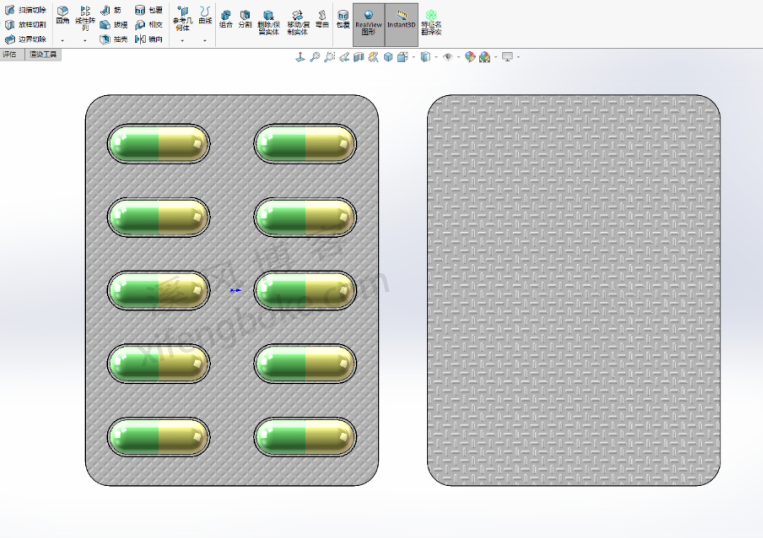
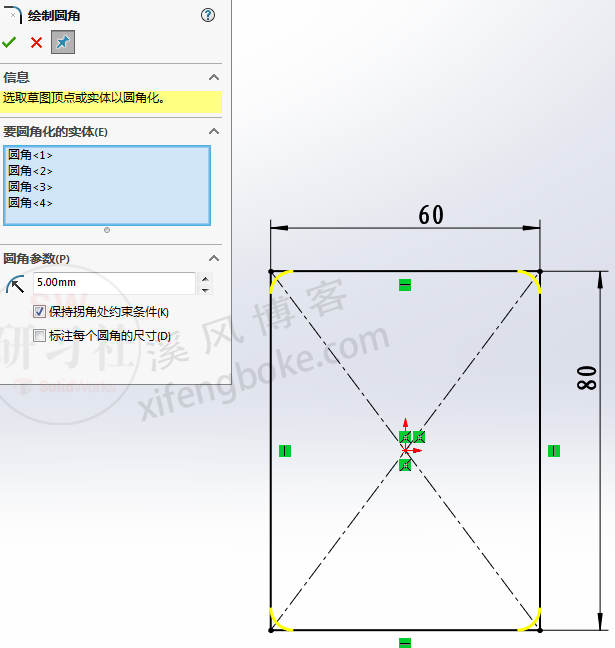

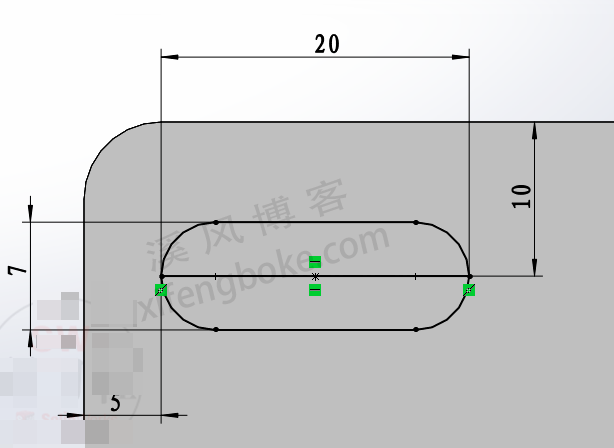
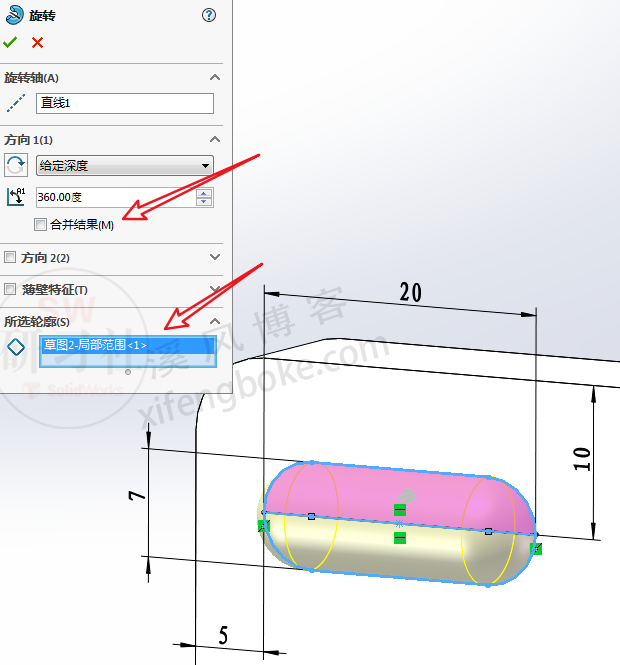
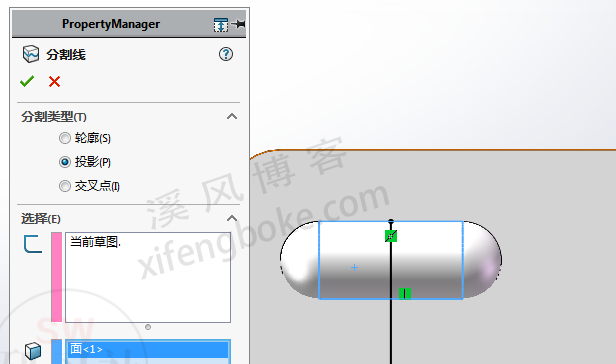
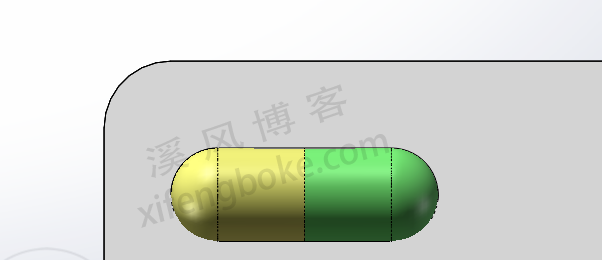
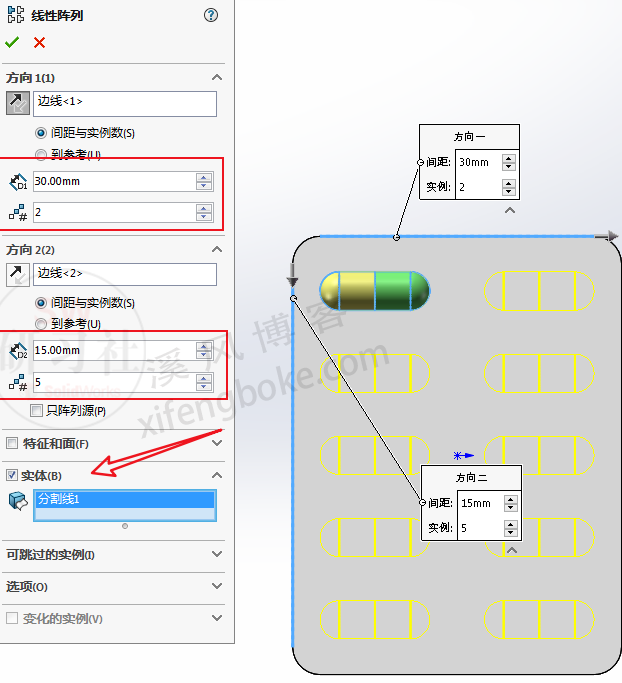
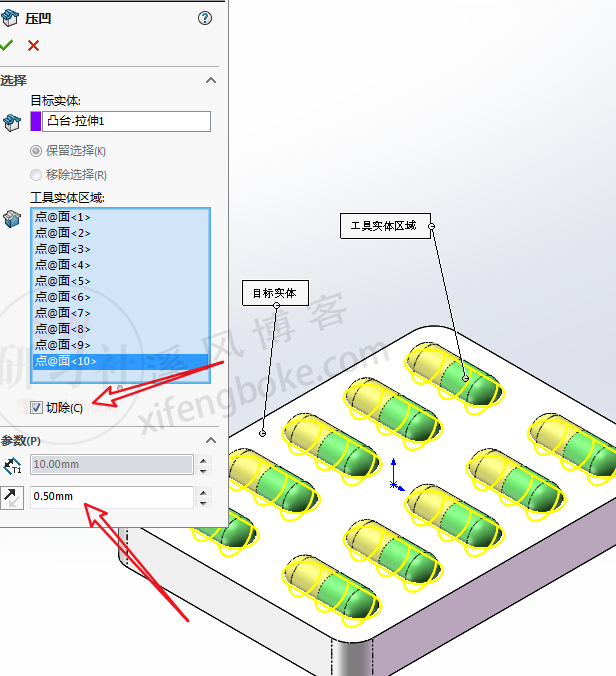
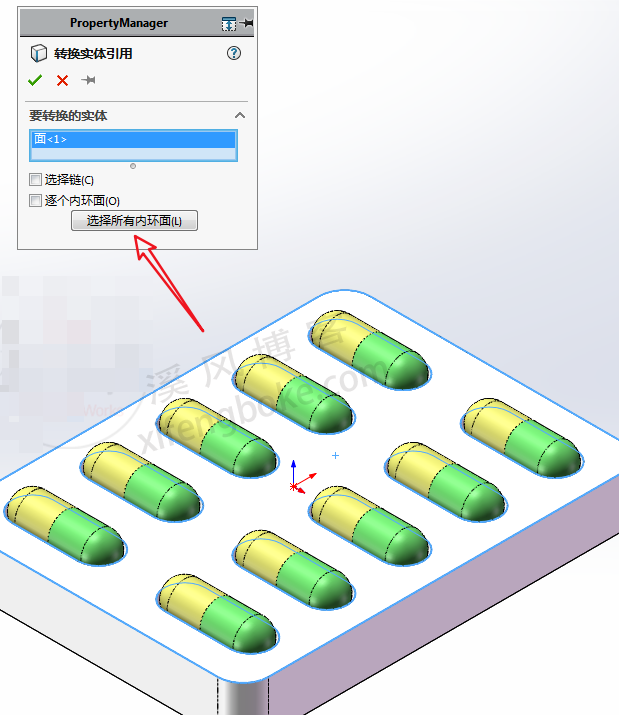

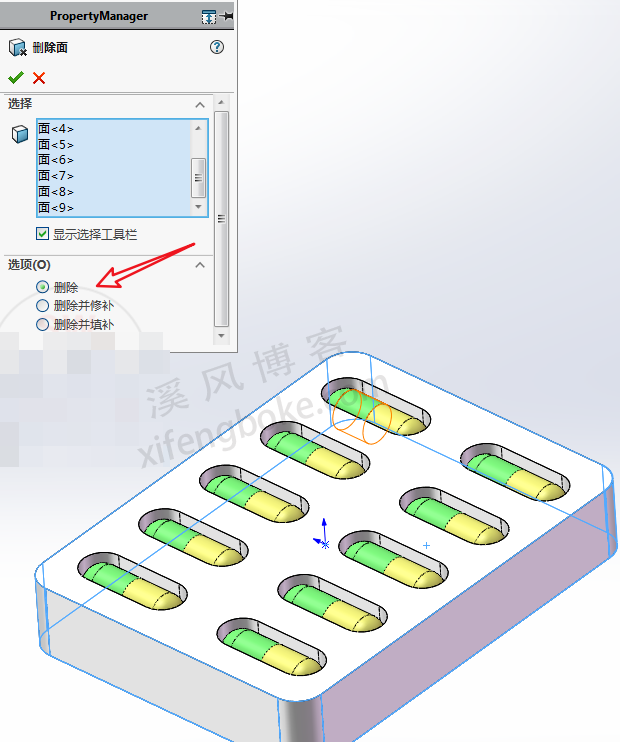
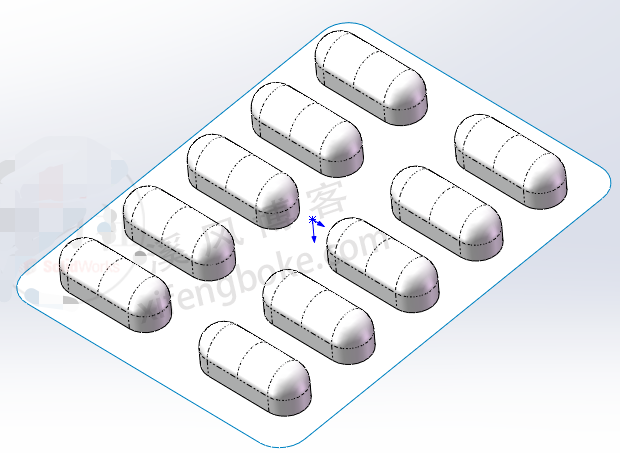
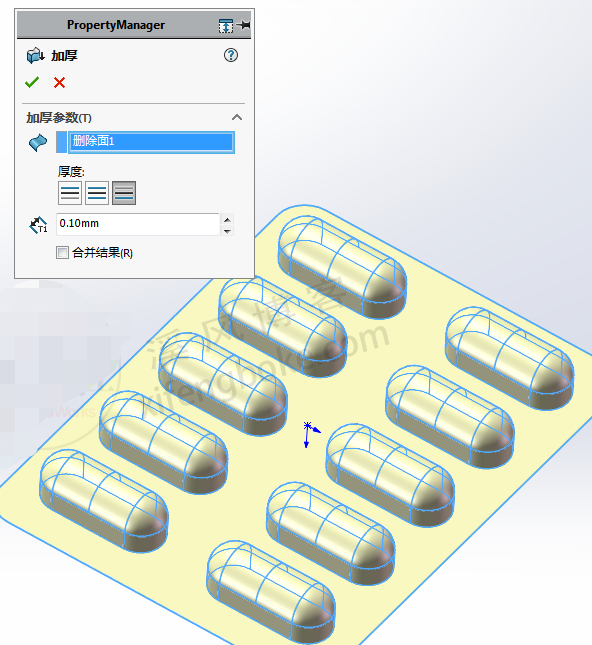
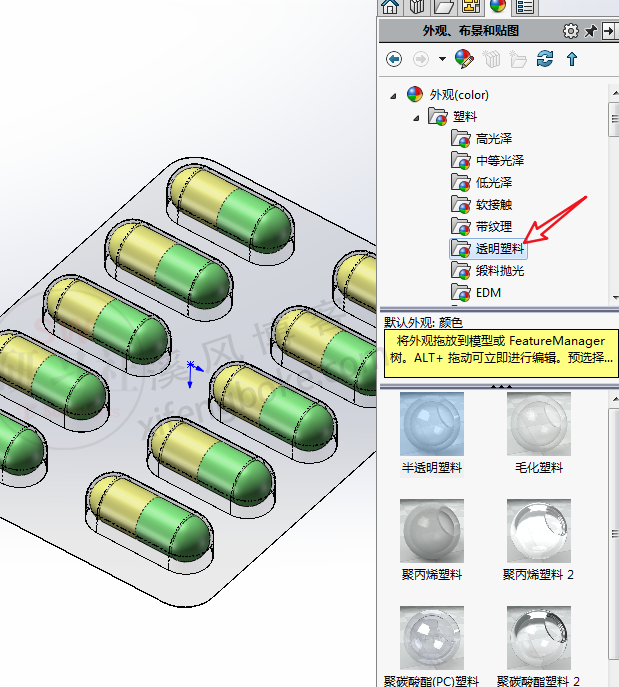

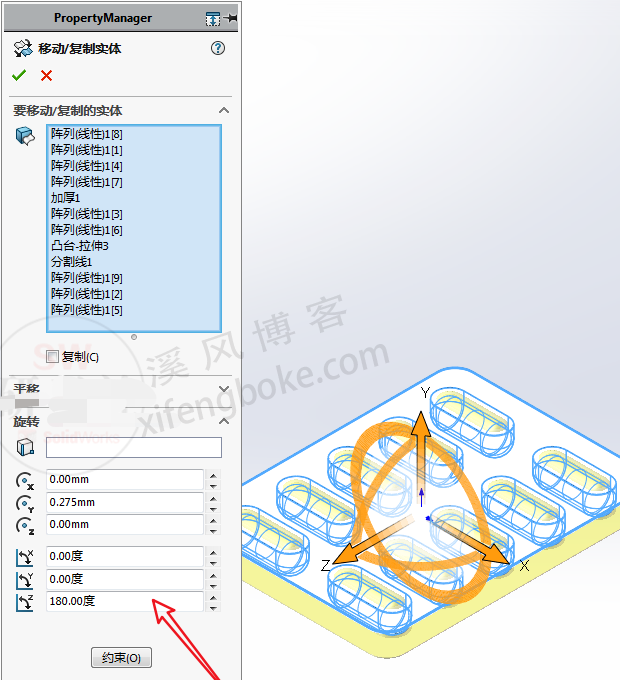












还没有评论,来说两句吧...